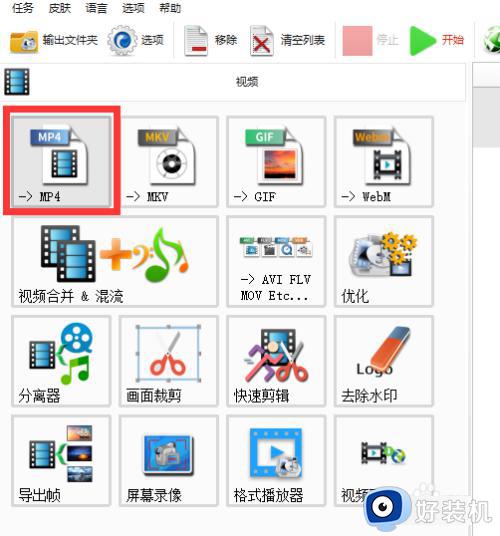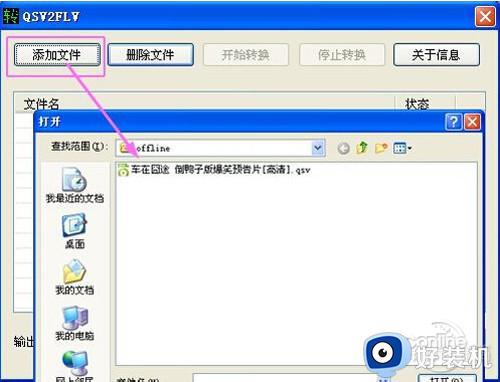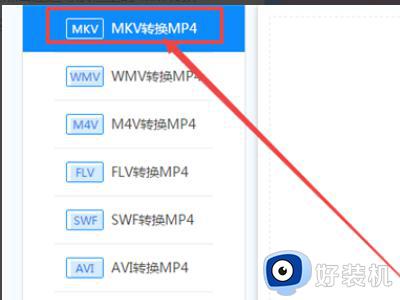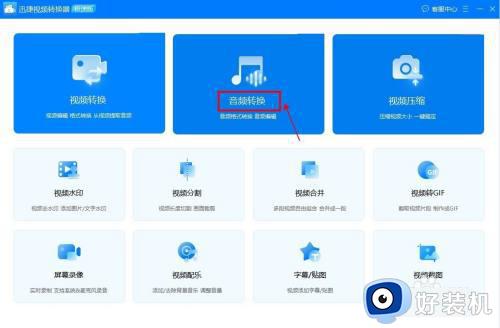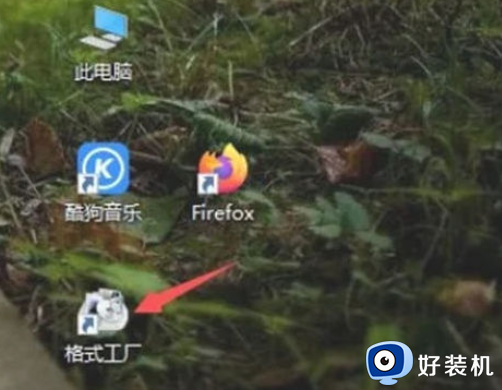怎样用itools把rmvb格式的视频拖拽到iphone
当用户想要将电脑中的rmvb格式传输到苹果手机中时,可以实现安装好itools来进行文件导入,今天小编给大家带来怎样用itools把rmvb格式的视频拖拽到iphone,有遇到这个问题的朋友,跟着小编一起来操作吧。
解决方法:
1.首先将苹果手机连接到电脑,并且在电脑上面打开itools软件,苹果手机成功连接到itools后,在设备上面会显示苹果手机具体信息。
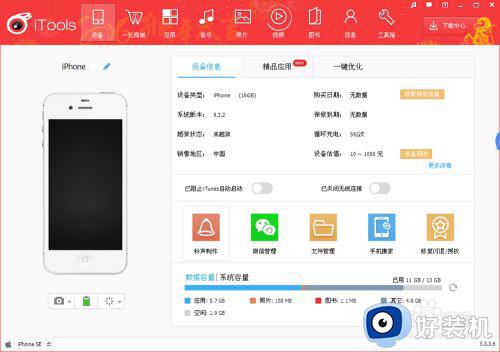
2.然后在itools上方栏目里,打开【视频】选项进入到里面。
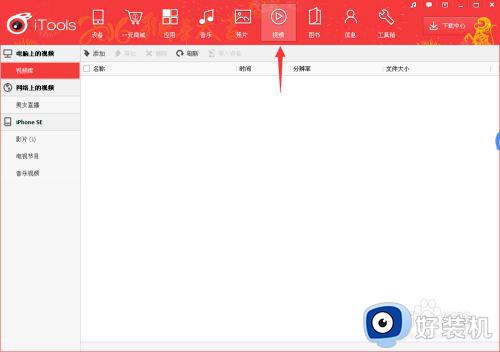
3.之后在iTools视频右侧栏目页面中按一下【影片】选项,然后点击【导入】(如图)。
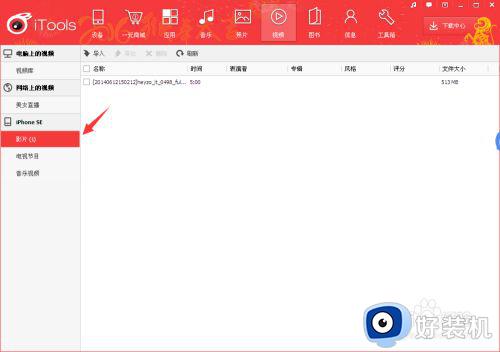
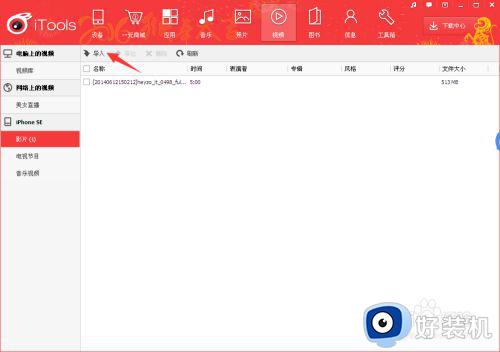
4.在选取电脑上面的视频路径文件,将视频放到iTools里面。
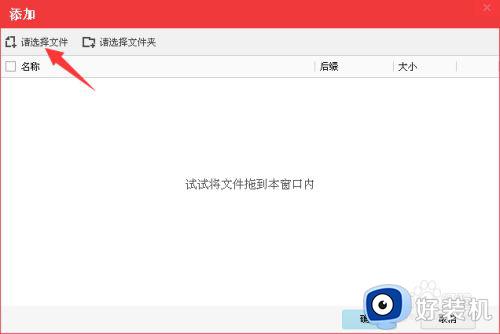
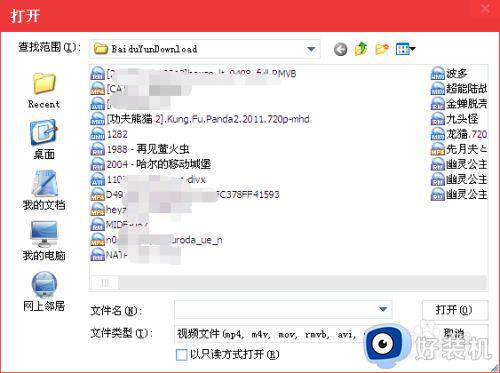
5.iTools导入视频的时候,可能会因为苹果手机不支持此格式的视频,会提示安装视频转换插件,注意:点击安装按钮,因为苹果手机只支持MP4格式或者MOV格式的视频,建议在导入下载这些格式的视频进行导入。
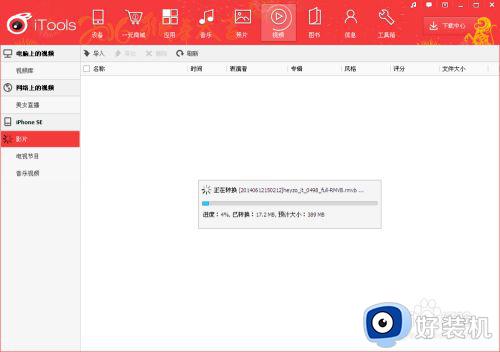
6.还有,在视频格式转换过程中,如果视频比较大的话,转换过程会比较慢,注意一下,在转换过程中等待视频转换进度完成结束后,才可以将视频导入到苹果手机上面。
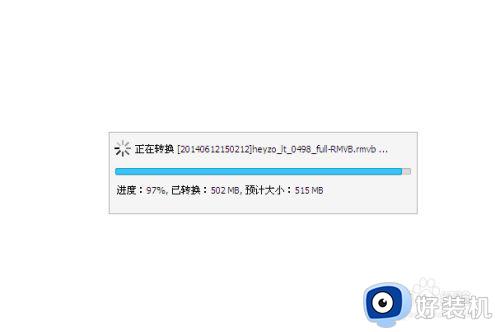
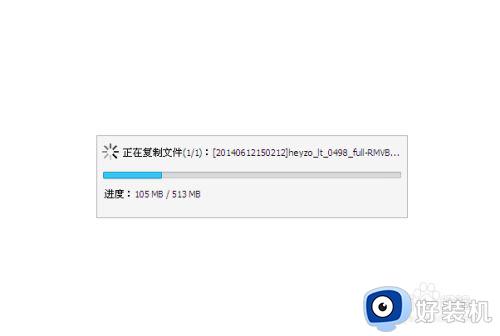
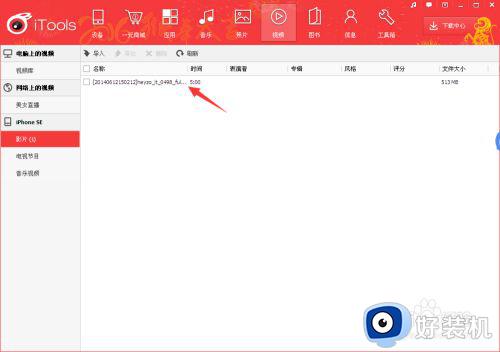
以上就是有关用itools把rmvb格式的视频拖拽到iphone操作方法的全部内容,还有不懂得用户就可以根据小编的方法来操作吧,希望能够帮助到大家。